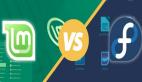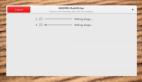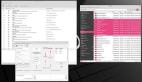如何制作一個 Linux Mint 立付 USB

Linux Mint 是 初學者的最佳 Linux 發行版選擇 之一。它基于 Ubuntu ,但有些人認為 Linux Mint 比 Ubunutu 更好。
如果你想嘗試使用 Linux Mint,你可以 在 VirtualBox 內安裝 Linux Mint。 這是體驗 Linux Mint 的方法之一。
另一種方法是創建 Linux Mint 的 立付Live
LCTT 譯注:關于我們將 “Live” 翻譯為 “立付” 的原因,請參照 此文 說明。簡單概括:
Live 原意多指“現場”、“實時”,在計算機環境中使用時也多引用此意。但對它的翻譯就頗費神,因為無論是在 Live Patch,還是更多見的 Live USB/CD、Live Session,其實都不好翻譯為“現場”、“實時”。推薦使用“立付”,在照顧發音的同時,取其“立時交付”之意。而對于 Live Stream,提議者建議依舊翻譯為“直播”、“實時流”。對于 Live Patch,還是采用 “熱補丁” 這樣的意譯。
如果你喜歡它并選擇安裝至硬盤上,可以使用同一個立付 USB 來進行。創建立付 USB 是安裝 Linux Mint 的第一步。
準備工作
如果需要制作一個 Linux Mint 立付 USB,你需要:
- 一個 USB 驅動器(可以是 U 盤、移動硬盤等),至少需要 8GB 的空間;
- 一個可以使用的互聯網連接,以便下載 Linux Mint ISO;
- 一個幫助你制作立付 USB 的寫盤工具。
?? 你可以在一個系統上創建 Live USB,然后在其他電腦上使用。
第一步:下載 Linux Mint ISO
這一 ISO 文件是包含 Linux Mint 系統的鏡像文件,它將會被寫入至 USB 驅動器上。
Linux Mint 有三種 桌面環境 版本:Cinnamon 旗艦版本、MATE 以及 XFCE 的變體。
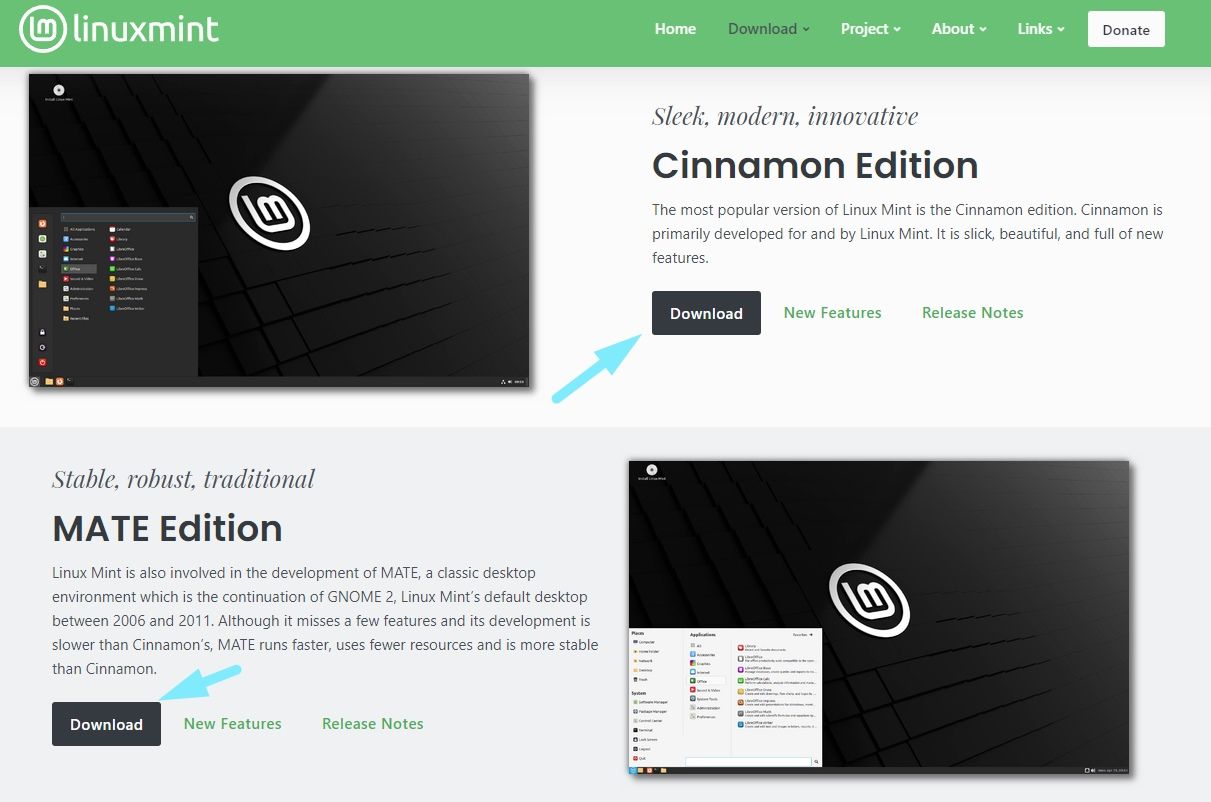
這些 ISO 文件包括了你可以找到 最佳的桌面環境。Cinnamon 是最流行的版本,建議選擇它以獲得最佳的 Linux Mint 體驗,但你也可以嘗試其他版本。
不管你選擇的是什么版本,ISO 文件的大小都約為 2.7GB。
你可以前往 官方下載頁面 獲取上述的 ISO 文件。你可以選擇直接下載或使用 Torrent 種子文件下載。
獲得 ISO 文件后,你需要一個專用工具將 ISO 映像寫入到 USB 驅動器上。我推薦使用 Etcher。
?? 有些人喜歡對下載的 ISO 文件 進行完整性校驗。這是一種確保 ISO 文件在下載過程中不會損壞的方法(可能會因為網絡不穩定等因素而損壞)。
第二步:安裝 Etcher 以制作 Live USB
對于 Windows 用戶來說,Rufus 是一款出色的工具。可惜 Linux 用戶無法使用。
為了讓本教程簡潔明了,我將使用 Etcher。它是 Rufus 的替代品,可用于 Linux 與 Windows。
這樣,你就可以在 Windows 和 Linux 平臺上使用相同的步驟創建 Linux Mint 立付 USB。唯一不同的是安裝 Etcher 的步驟。
Windows 教程
從 官方網站 下載 Etcher。建議你下載完整的安裝程序,除非你真的需要便攜式文件。
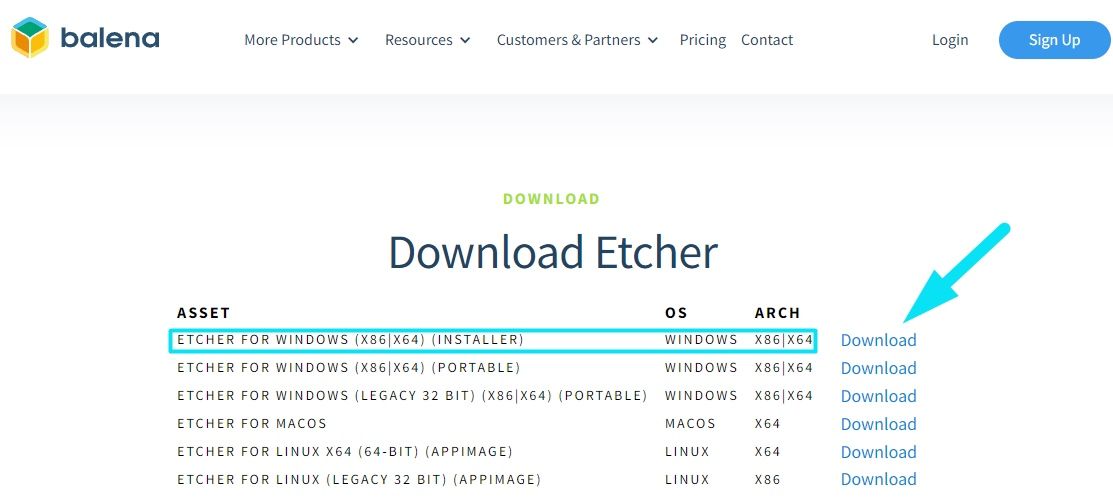
你會找到一個 .exe 文件。只需要雙擊安裝程序,然后同意說明條款并按照窗口內的步驟進行安裝即可。
然后,你可以從搜索菜單中搜索并啟動該程序。
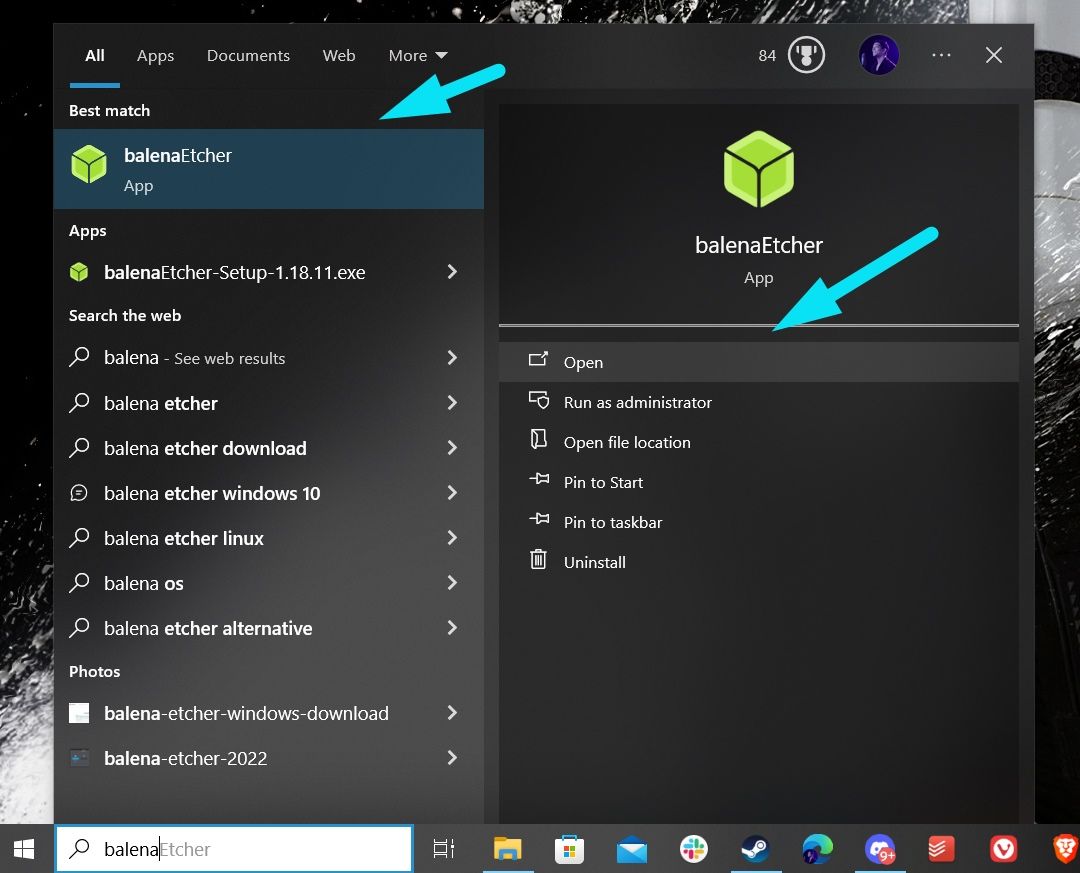
Linux 教程
對于 Linux 用戶來說,可以從 官網 下載 Etcher 的 AppImage 可執行文件。
你可以參考我們的 AppImage 指南,了解如何將文件作為可執行文件運行。
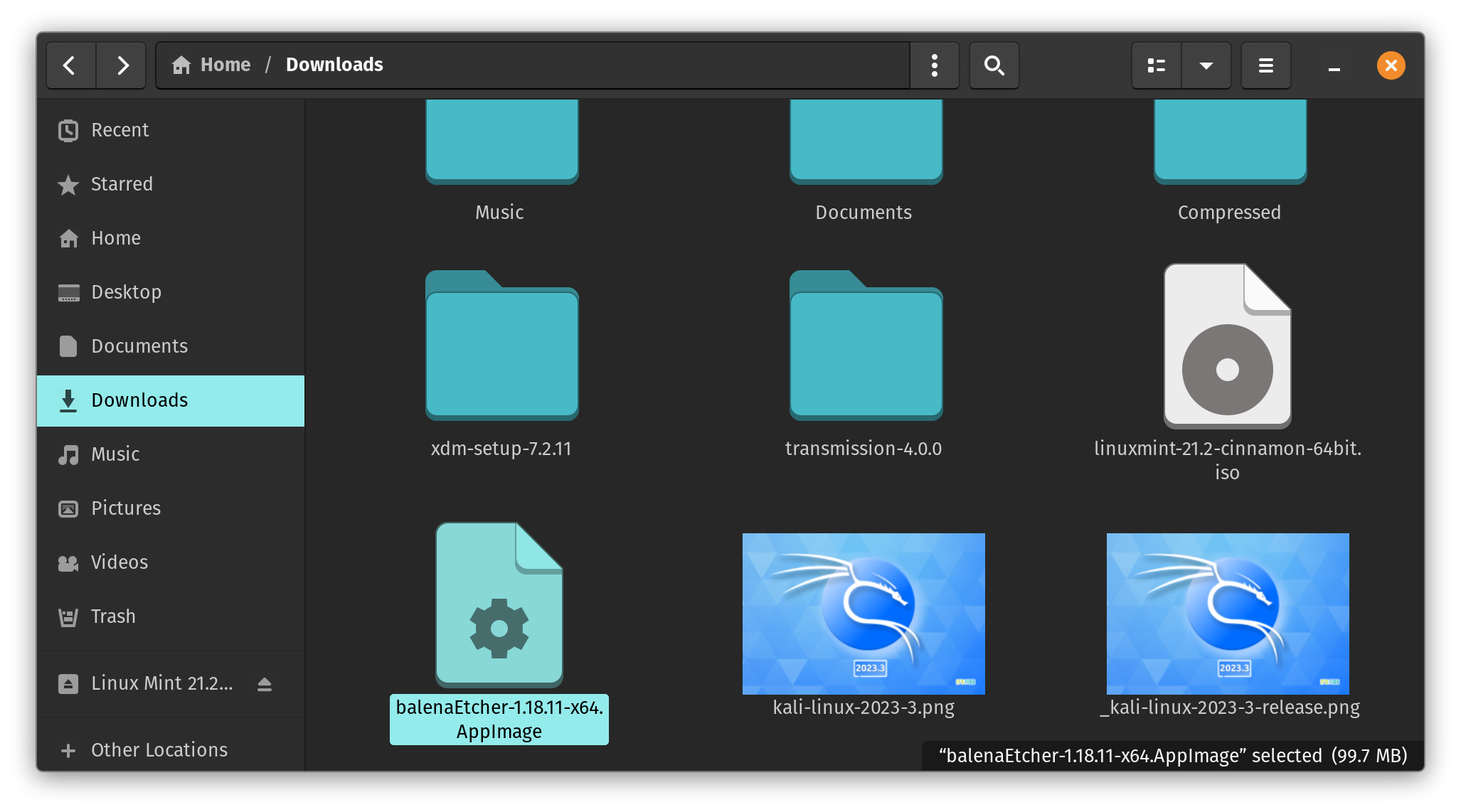
使用 AppImage 文件,你不需要 安裝 Etcher,而是在直接運行它。
第三步:使用 Etcher 將 Linux Mint ISO 寫入到 USB 驅動器
插入 USB 驅動器,并運行上一步安裝的 Etcher 工具。
現在,考慮到你已經下載了 Linux Mint ISO,點擊 “從文件燒錄Flash from file” 選項,如下圖所示。
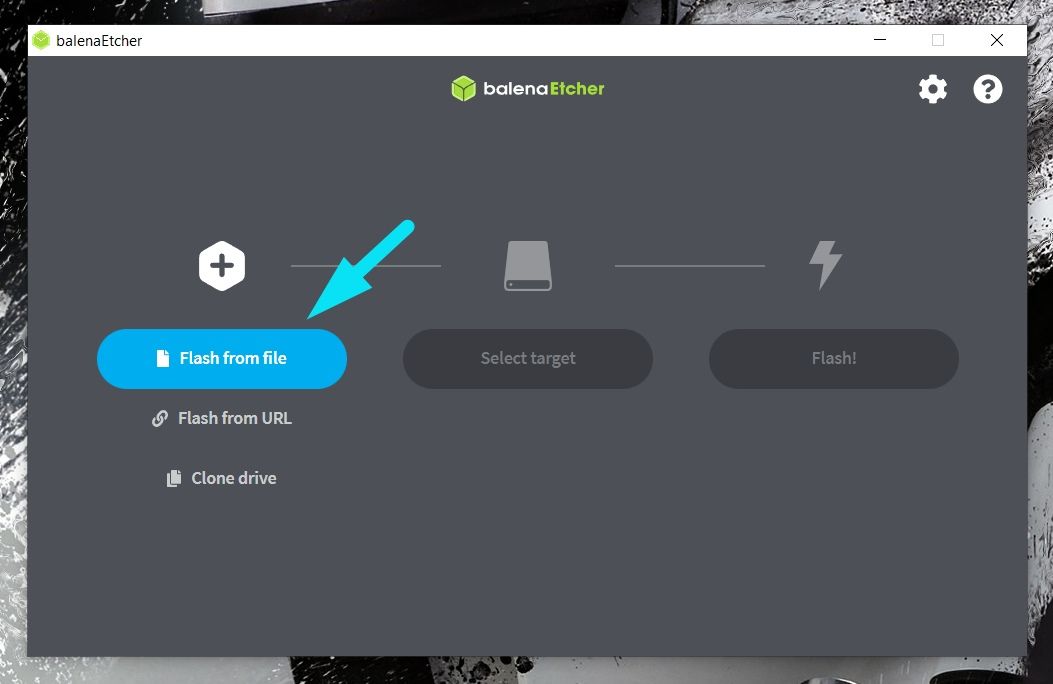
然后使用文件管理器選擇 Linux Mint 的 ISO 文件。
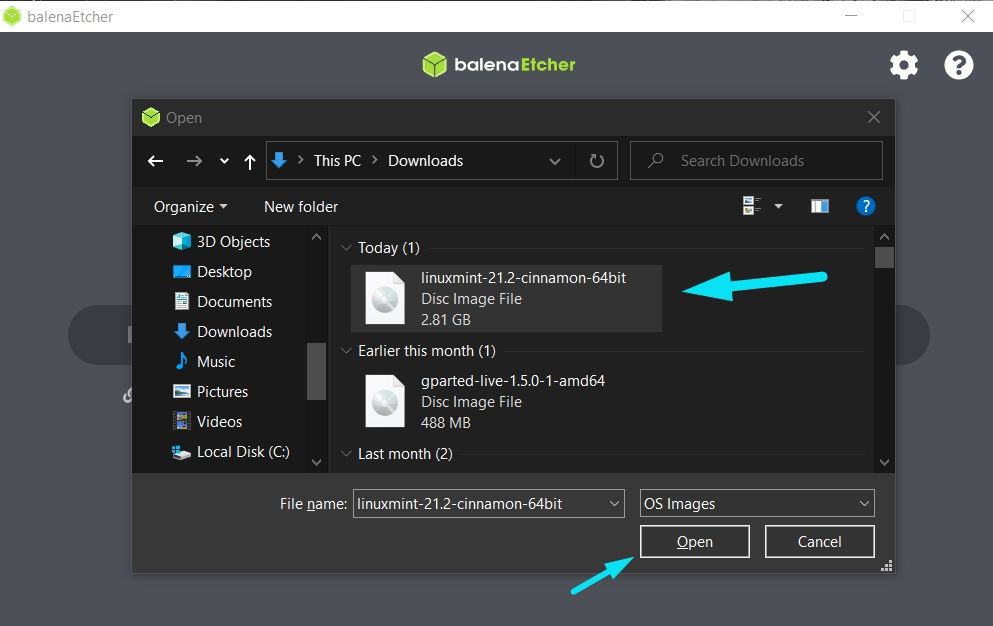
選擇 ISO 文件后,需要選擇要將要刷入的 USB 驅動器。如果只有一個,Etcher 會自動選擇。但仍要確保在 Etcher 中選擇了正確的 USB 驅動器。
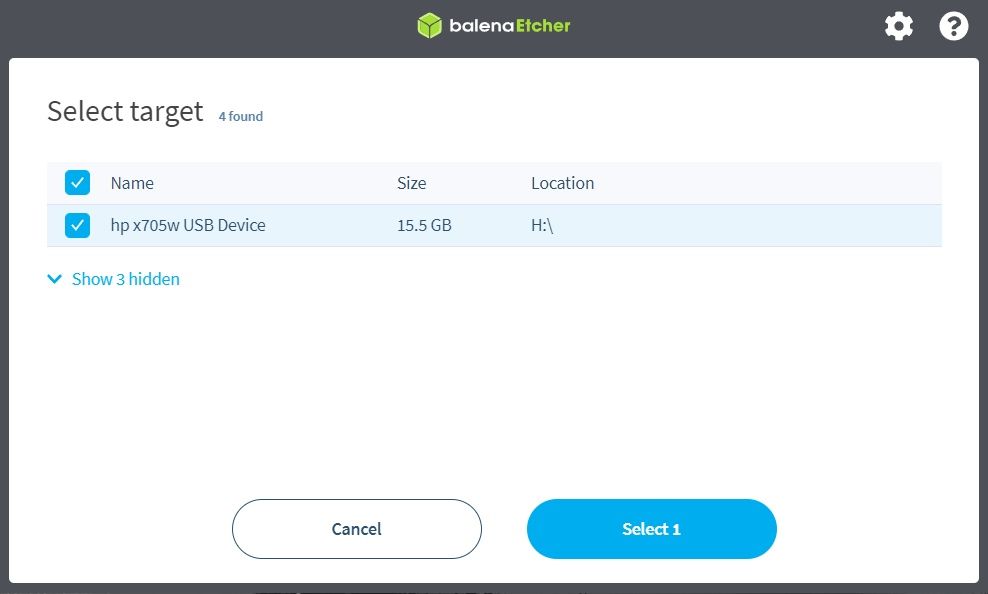
現在,你只需點擊 “現在燒錄Flash”,等待程序完成。
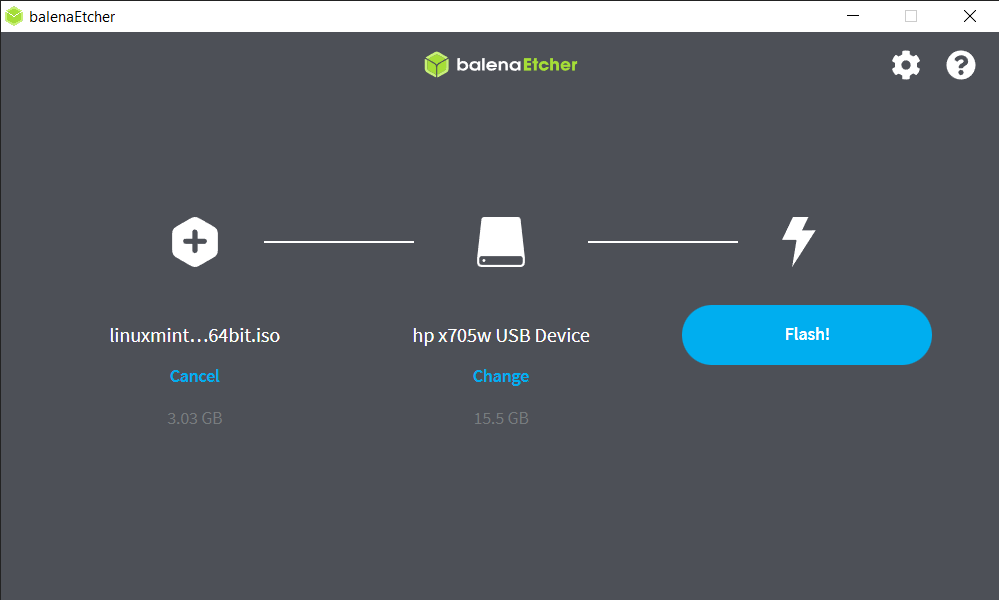
你將收到接受命令行進程的提示,并選擇 “Yes” 以啟動刷入進程。

完成后,它將自動驗證刷入的 USB 驅動器是否完整,然后你就可以開始了!
第四步:從 USB 驅動器啟動
你通過上述方法所制作的 Linux Mint 立付 USB 驅動器應適用于任何具有 UEFI 啟動功能的計算機。
當系統啟動并顯示制造商徽標時,按 F2 或 F10 或 F12 鍵,即可訪問 UEFI 啟動設置
訪問啟動設置后,將啟動順序更改為先從 USB 驅動器啟動。
不同的電腦有不同的 BIOS 設置,因此我無法分享此步驟的明確截圖。
?? 在極少數情況下,安全啟動可能不允許啟動。這時可以禁用安全啟動。
接下來怎么辦?
如果你喜歡立付環境下的 Linux Mint,可以使用立付 USB 刪除 Windows 來安裝 Mint。
或者,你也可以選擇 Linux Mint 和 Windows 雙系統共存 ,在同一臺電腦中同時運行兩個操作系統。
?? 我希望本教程對你創建 Linux Mint 立付 USB 有幫助。